Utilizzare il dashboard Monitoraggio limite per visualizzare i limiti di velocità e concorrenza che il servizio cloud Workspace ONE Access impone per le richieste dell'API di accesso, di avvio e WS-Fed per tenant e per monitorare l'utilizzo di queste API. È possibile verificare se i limiti vengono superati e, in tal caso, con quale frequenza e di quanto. Quando i limiti vengono superati, gli utenti non possono accedere o avviare le applicazioni durante tale minuto e devono riprovare al minuto successivo.
I limiti migliorano la disponibilità del servizio perché impediscono che il tenant venga sovraccaricato da picchi di utilizzo imprevisti e proteggono il servizio cloud dal sovraccarico di un numero eccessivo di richieste a un singolo tenant, nonché da attacchi dannosi.
Informazioni sui limiti di velocità e concorrenza
Il servizio cloud Workspace ONE Access imposta sul tenant limiti alle richieste dell'API di accesso, di avvio dell'applicazione e di accesso attivo WS-Fed. Le richieste di accesso attivo WS-Fed vengono in genere utilizzate per avviare le applicazioni di Office 365 da client non browser.
Per ogni API vengono impostati i limiti seguenti:
- Limite di velocità: numero massimo di richieste consentite al minuto
- Limite di concorrenza: numero massimo di richieste concorrenti consentite
Quando il limite viene raggiunto, le richieste successive vengono rifiutate durante tale minuto. Ad esempio, se il limite di velocità per le richieste di accesso è 750 al minuto, vengono accettate le prime 750 richieste in un minuto, ma vengono rifiutate le richieste successive. Analogamente, se il limite di concorrenza delle richieste di accesso è 500, vengono accettate 500 richieste concorrenti ma vengono rifiutate eventuali richieste aggiuntive.
Quando gli utenti non possono accedere o avviare un'applicazione a causa dei limiti di velocità, viene visualizzato il messaggio di errore seguente:
Troppe richieste ricevute. Riprovare più tardi.
Quando gli utenti non possono accedere o avviare un'applicazione a causa dei limiti di concorrenza, viene visualizzato il messaggio di errore seguente:
Sono state ricevute troppe richieste simultanee. Riprovare più tardi.
Se viene visualizzato un messaggio di errore, gli utenti possono tentare di accedere o avviare nuovamente l'applicazione nel minuto successivo.
Visualizzazione dei limiti e monitoraggio dell'utilizzo
Utilizzare il dashboard Monitoraggio limite per visualizzare i limiti di velocità e concorrenza e monitorare l'utilizzo in base a tali limiti. È possibile monitorare l'utilizzo per ogni tipo di richiesta e verificare se il limite viene superato, con quale frequenza e di quanto. Tracciando le tendenze nel tempo, è possibile gestire meglio le risorse e determinare se c'è un motivo valido per utilizzare un limite maggiore. Il monitoraggio dell'utilizzo consente di offrire agli utenti la migliore esperienza di accesso e avvio delle applicazioni.
- Nella console di Workspace ONE Access, selezionare .
I grafici forniscono una panoramica generale sulla velocità delle richieste di accesso, di avvio e WS-Fed negli ultimi 7 giorni e indicano se il limite di velocità è stato superato. Se il limite di velocità è stato superato, nel grafico viene visualizzato un avviso e viene indicato il numero di volte per cui il limite è stato superato. Se il limite di velocità non è stato superato, nel grafico viene visualizzata la velocità più elevata raggiunta negli ultimi 7 giorni.
Ad esempio:
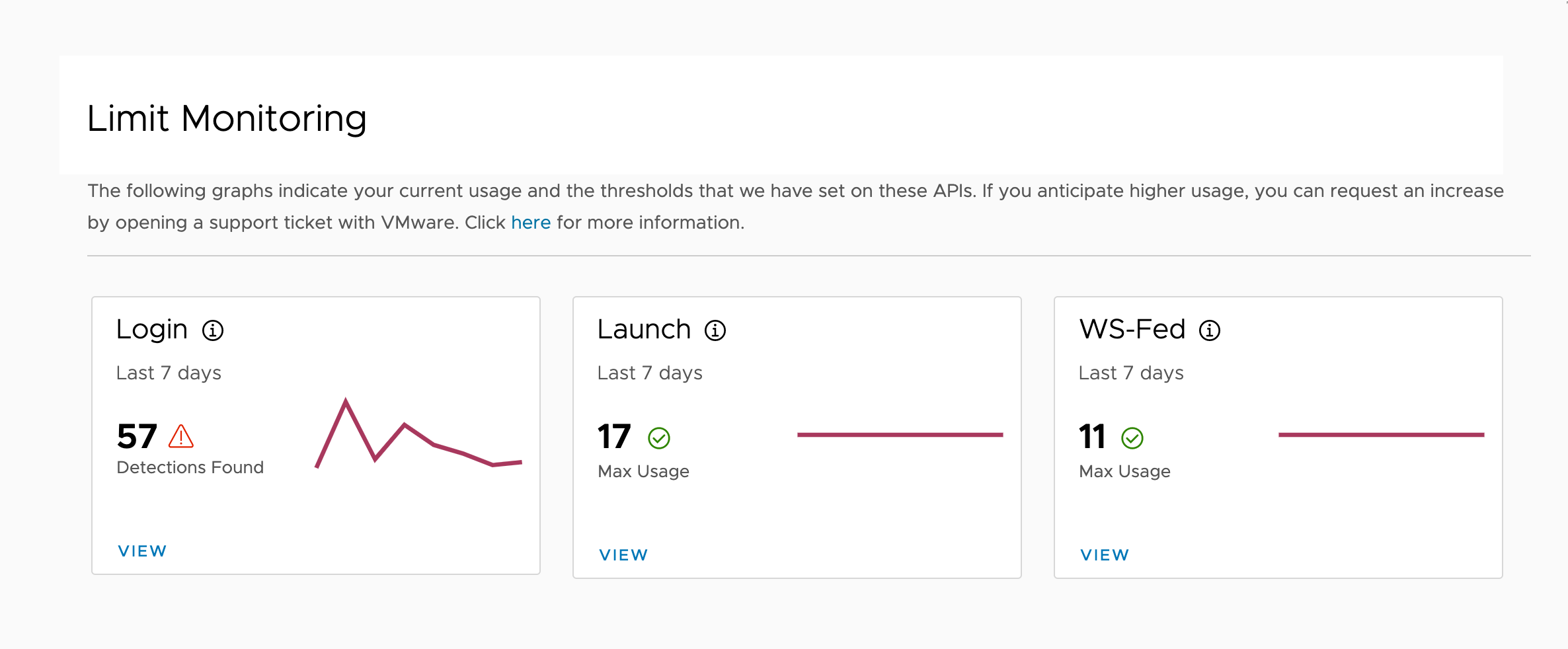
In questo esempio, le richieste di accesso hanno superato il limite di velocità 57 volte negli ultimi 7 giorni, mentre le richieste di avvio e le richieste WS-Fed sono rimaste entro i limiti. La velocità più elevata per le richieste di avvio è stata di 17 richieste al minuto, mentre la velocità più elevata per le richieste WS-Fed è stata di 11 richieste al minuto.
- Per informazioni dettagliate, fare clic sul collegamento VISUALIZZA per Accesso, Avvio o WS-Fed, in base al tipo di dati che si desidera visualizzare.
Vengono visualizzati i grafici del limite di velocità e del limite di concorrenza.
Grafico del limite di velocità
Nel grafico del limite di velocità viene indicato il limite di velocità attualmente impostato nel tenant e l'utilizzo durante l'intervallo di tempo specificato.
Ad esempio:
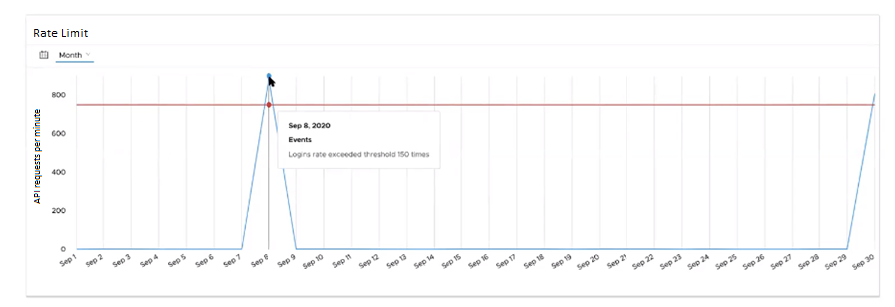
La riga rossa indica il limite di velocità per il tenant, ovvero il numero massimo di richieste consentite al minuto, mentre la riga blu indica il numero di richieste effettuate al minuto. In questo esempio, il limite di velocità degli accessi è di 750 richieste al minuto e la velocità degli accessi ha superato il limite 150 volte. Ciò indica che sono state bloccate circa 150 richieste di accesso perché il limite è stato raggiunto.
Posizionare il cursore su un punto dati qualsiasi del grafico per visualizzare i dettagli. È inoltre possibile fare clic su qualsiasi punto dati per ottenere una visualizzazione più granulare. Posizionare il cursore sulla riga rossa per visualizzare i dettagli relativi al limite di velocità.
Per impostazione predefinita, il grafico mostra l'utilizzo degli ultimi 7 giorni, ma è possibile personalizzare l'intervallo di tempo. Sono disponibili i dati degli ultimi 90 giorni.
Grafico del limite di concorrenza
Nel grafico del limite di concorrenza vengono visualizzati tutti gli eventi in cui il limite di concorrenza è stato superato durante l'intervallo di tempo specificato.
Ad esempio:
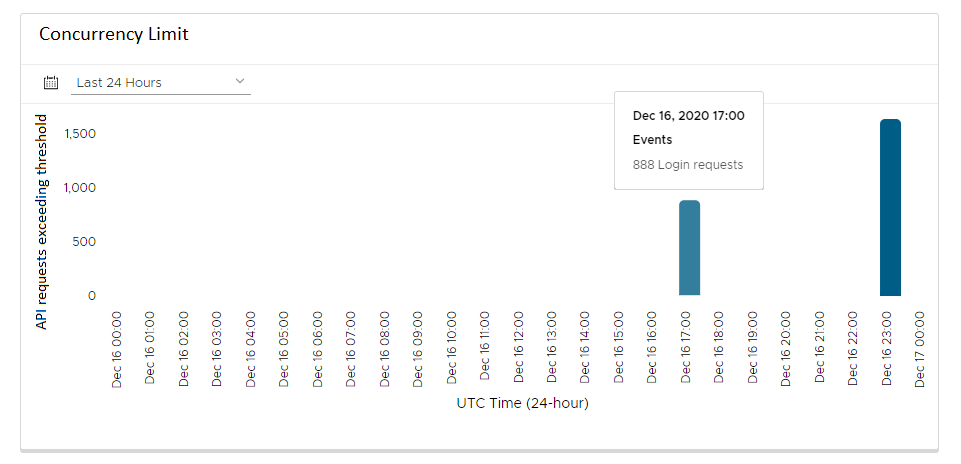
Le barre indicano il numero di richieste bloccate nello stesso minuto perché è stato raggiunto il limite di concorrenza. In questo esempio, il limite di concorrenza è stato superato due volte il 16 dicembre. 888 richieste di accesso sono state bloccate alle 17:00 e 1641 richieste di accesso sono state bloccate alle 23:00.
Per impostazione predefinita, il grafico mostra gli eventi degli ultimi 7 giorni, ma è possibile personalizzare l'intervallo di tempo. Sono disponibili i dati degli ultimi 90 giorni.
Visualizzazione di informazioni aggiuntive nel report Auditing eventi
Nel report Auditing eventi è possibile visualizzare informazioni dettagliate su ogni richiesta di accesso, avvio e WS-Fed rifiutata a causa del superamento del limite di velocità o del limite di concorrenza.
- Nella console di Workspace ONE Access, selezionare .
- Nell'elenco a discesa dei report, selezionare Auditing eventi.
- Per Tipo selezionare RICHIESTA LIMITATA per visualizzare tutti gli eventi che si sono verificati perché è stato raggiunto il limite di velocità o RICHIESTA RIDOTTA per visualizzare tutti gli eventi che si sono verificati a causa del limite di concorrenza.
- Specificare l'intervallo di tempo e fare clic su MOSTRA.
- Nel report, fare clic su Visualizza dettagli per informazioni su un evento specifico.
Richiesta di un aumento del limite di velocità
In circostanze normali, i limiti di velocità preimpostati per le API di accesso, di avvio e WS-Fed dovrebbero essere sufficienti per la maggior parte dei tenant. Tuttavia, se si supera sempre il limite di velocità per un'API specifica o si prevede un aumento dell'utilizzo per un evento speciale, è possibile richiedere l'aumento dei limiti.
Tutte le richieste sono soggette a un processo di approvazione.
Per richiedere un aumento del limite di velocità:
- Aprire un ticket di supporto all'indirizzo https://help.vmware.com.
- Nel ticket, fornire le risposte alle domande seguenti:
- Quali sono le tendenze di utilizzo, come l'utilizzo massimo settimanale?
- I limiti di velocità sono stati superati in passato? In tal caso, con quale frequenza?
- Per quale API si desidera aumentare il limite?
- Fino a quale valore si desidera aumentare il limite? Specificare la risposta come numero di richieste al minuto.
- In che modo è stato stabilito il nuovo numero?
- Si sta chiedendo un aumento temporaneo o permanente?
- Fornire una giustificazione aziendale per la richiesta.
- Se si richiede l'aumento per un evento specifico, fornire le informazioni seguenti:
- Richieste di accesso previste al minuto
- Richieste di avvio delle applicazioni previste al minuto
- Avvii di Office 365 da client non browser previsti al minuto